Госуслуги называют главным сайтом страны. Здесь вы получите государственные услуги без необходимости бегать по кабинетам и выстаивать длинные очереди. Не понимаете, как пользоваться ресурсом? Не переживайте! Перед вам простая пошаговая инструкция: мы все расскажем и покажем 😉
С интернетом не дружу. Очень сложно разобраться во всех этих ссылочках и кнопочках.
57.1%
Хоть я уверенно пользуюсь современными технологиями, на Госуслугах блуждаю. Интерфейс явно нуждается в доработке.
29.99%
Да, все очень легко дается. Отличный проект!
6.54%
Госуслуги — а что это такое? )))
6.36%
Проголосовало: 1697
Содержание
- Регистрация личного кабинета на Госуслугах
- Зарегистрироваться физическому лицу
- Регистрация юридического лица
- Подтверждение учетной записи на gosuslugi.ru
- Вход в личный кабинет Госуслуг для физических лиц
- Войти по номеру телефона
- Вход в личный кабинет Госуслуг по СНИЛС
- Как восстановить пароль
- Вход в личный кабинет для юридических лиц
- Как войти на сайт Госуслуги по электронной подписи
- Какие услуги доступны в личном кабинете физическим лицам
- Подать заявление в личном кабинете на Госуслугах
- Получить больничный лист онлайн
- Оформить пособие в личном кабинете
- Заказать справку
- Возможности портала для юридических лиц
- Какие типы услуг есть на сайте Госуслуги
- Скачать приложение Госуслуги — личный кабинет в телефоне
- Скачать на Android
- Скачать на iOS
- Горячая линия
- Справка: ответы на частые вопросы
- Отзывы
Регистрация личного кабинета на Госуслугах
Чтобы воспользоваться возможностями сервиса, необходимо зарегистрироваться и получить доступ к личному кабинету. Существует три уровня регистрации на портале. Уровень определяет, какие услуги будут доступны пользователю.
Упрощенный
Сразу после регистрации вы получите учетную запись этого уровня. Вы сможете просматривать справочную информацию, проверять штрафы ГИБДД, запрашивать выписки из реестров, оплачивать услуги ЖКХ и прочее.
Стандартный
Для получения этого уровня нужно будет указать данные паспорта и СНИЛС. У вас дополнительно появится возможность находить штрафы ГИБДД по номеру свидетельства о регистрации транспортного средства или по водительскому удостоверению. Также открывается доступ к записи на прием к врачу и даже для регистрации товарного знака через интернет.
Подтвержденная
Этот уровень необходим для полноценной работы сервиса. Вы получите доступ ко всем услугам и функциям на портале.
Зарегистрировать «Мой кабинет» на сайте Госуслуг можно не только через интернет. Если вам комфортнее общаться с людьми, посетите ближайший Центр обслуживания.
— Редакция Telecomdom.com
Зарегистрироваться физическому лицу
Чтобы создать аккаунт на Госуслугах в режиме онлайн физическому лицу нужно выполнить следующие простые шаги:
- Перейдите на страницу: https://esia.gosuslugi.ru/registration/
- Выберите самый удобный для вас способ: через банк, центр обслуживания (МФЦ) или самостоятельно. Мы покажем как все сделать самому.
- Нажмите на ссылку Другой способ регистрации

- Введите контактные данные в форме и нажмите на кнопку Зарегистрироваться

Важно!
Завершая процесс регистрации, вы соглашаетесь с политикой конфиденциальности сайта. Это значит, что вы не против, чтобы ваши персональные данные и данные ваших детей были использованы сервисом так, как это прописано в правилах. Прочитать правила системы вы можете, нажав на соответствующую синюю ссылку внизу формы
— Редакция Telecomdom.com
Во время заполнения всех полей вы указали адрес электронной почты. На него будет выслана ссылка для подтверждения. Откройте свою почту, найдите письмо от сервиса и перейдите по этой ссылке.
Затем защитите свою учетную запись с помощью надежного пароля. Чтобы никто не смог взломать ваш аккаунт, пароль должен соответствовать следующим требованиям:
- не менее 8 символов;
- строчные и прописные буквы латинского алфавита;
- знаки пунктуации;
- цифры.
Регистрация юридического лица
Правом регистрировать юридическое лицо на Госуслугах обладает только руководитель организации или ее официальный представитель, наделенный полномочиями действовать от лица компании и обладает собственным подтвержденным аккаунтом на сервисе.
На первом шаге выполните те же шаги, что и физлицо:
- Перейдите на сайт: Портал государственных услуг Российской Федерации (gosuslugi.ru)
- Введите в форму свой телефон, электронную почту или СНИЛС ответственного лица
- Введите пароль
- Войдите

Вы попадете в свой личный кабинет. Здесь нужно нажать на ссылку Добавть организацию

Затем сделайте три шага:
- Укажите Юридическое лицо
- Вставьте носитель цифрового ключа ЭЦП
- Нажмите на кнопку Продолжить

Чтобы завести аккаунт для ИП, нужно указать ОГРНИП и ИНН. Во время регистрации юрлица придется заверить данные с помощью электронной подписи, которая предварительно оформляется в аккредитованном удостоверяющем центре.
— Редакция Telecomdom.com
Подтверждение учетной записи на gosuslugi.ru
Как только процесс регистрации будет завершен, ваш аккаунт получит самый базовый статус «Упрощенный». Чтобы расширить свои возможности на сайте, получите Стандартный уровень. Для этого введите в личном кабинете паспортные данные и СНИСЛ в редакторе профиля.
Эта информация будет проверена Пенсионным фондом и Федеральной миграционной службой. Обычно проверка занимает до нескольких суток. Но иногда результат удается получить в день запроса. Вы получите уведомление на электронную почту, которую указывали при регистрации.
Для получения статуса «Подтвержденный», можно воспользоваться одним из следующих способов:
- Обратитесь в ближайшее отделение МФЦ. Возьмите с собой СНИЛС и паспорт. Это самый простой подход, особенно если центр расположен где-то неподалеку.
- Подтвердите свою личность через отделение Почты России. Для этого в своем профиле на сайте закажите код активации. Он будет выслан заказным письмом, которое можно будет забрать в ближайшем отделении с паспортом. Письмо приходит в течение 14 суток. Если оно будет потеряно, придется ждать 30 дней для заказа повторного.
- С помощью электронной подписи. Если у вас есть ЭЦП, это будет просто. Если нет, получить ее можно в Удостоверяющем центре, который прошел аккредитацию.
- Через учетную запись в онлайн-банке. Перейдите в личный кабинет своего банка и найдите там функцию «Регистрация на Госуслугах». Далее следуйте инструкциям системы.
Вход в личный кабинет Госуслуг для физических лиц
Вход на сайт Госуслуги физические лица могут осуществлять по номеру телефона, по СНИЛС или по адресу электронной почты. Для всех способов существуют одна страница.
Войти по номеру телефона
Это очень просто! Заполните небольшую форму:
- Введите номер телефона
- Наберите пароль
- Нажмите на кнопку Войти.

На ваш телефон придет СМС с кодом подтверждения авторизации. Это будет набор из нескольких цифр. А на сайте появится соответствующая форма. Просто введите эти цифры в поле и авторизуйтесь на сайте.
Вход в личный кабинет Госуслуг по СНИЛС
Для этого действуйте по тому же алгоритму, но с небольшой поправкой:
- Введите номер своего СНИЛС
- Укажите пароль
- Нажмите на кнопку Войти.

Как восстановить пароль
Если вы не можете вспомнить свой пароль, попробуйте восстановить его с помощью специальной функции.
- Перейдите на страницу: https://esia.gosuslugi.ru/recovery
- Введите свой номер телефона или адрес электронной почты.
- Нажмите на кнопку Продолжить.
- Придет СМС с кодом, который нужно ввести. Если вы указывали почту, то получите сообщение, в котором нужно будет перейти по специальной ссылке.

Если у вас сейчас нет доступа к телефону или емайлу, то воспользуйтесь функцией восстановления по паспорту, СНИЛСу или ИНН.

Вход в личный кабинет для юридических лиц
Юридическое лицо может авторизоваться через профиль уполномоченного лица. Настройте вход на функцию быстрой авторизации через электронную подпись.
Как войти на сайт Госуслуги по электронной подписи
Для получения такой возможности, нужно включить функцию авторизации по ЭЦП в профильных настройках. Для этого выполните следующие шаги:
- Перейдите в личный профиль по иконке в правом верхнем углу личного кабинета.
- Войдите в настройки.
- Укажите Включить вход с помощью электронной подписи.
Какие услуги доступны в личном кабинете физическим лицам
Если вы являетесь физическим лицом, то личный кабинет на сайте Госуслуги открывает перед вами широкие возможности. Вы можете:
- записаться к врачу;
- проверить штрафы ГИБДД;
- оплатить их без комиссии;
- оформить загранпаспорт;
- оставить заявку на пособие на детей;
- узнать о своих задолженностях по исполнительным листам;
- получить материнский капитал;
- подать жалобу на контролирующие органы;
- подать налоговую декларацию и пр.
Подать заявление в личном кабинете на Госуслугах
Чтобы подать заявление на социальные выплаты, выполните следующие шаги:
- Авторизуйтесь на портале.
- Выберите свой город.
- Войдите в «Электронные услуги».
- Укажите орган, куда вы направляете свое обращение.
- Выберите услугу.
- Заполните онлайн-форму.
- Прикрепите сканы нужных документов.
- Нажмите на Подать заявление.
Важно, чтобы все приложенные документы и заявление были подписаны с помощью электронной подписи
— Редакция Telecomdom.com
Получить больничный лист онлайн
Чтобы получить через Госуслуги больничный лист, выполните следующие шаги:
- Войдите в свой аккаунт.
- Выберите услугу больничного листа.
- Заполните онлайн-заявку.
- Прикрепите сканы паспорта и других документов, которые свидетельствуют о вашем контакте с больным, о пересечении границы и пр.
- Получите номер электронного больничного.
Вы можете оформлять больничный не только для самих себя, но и для своих родственников, с которыми проживаете вместе. Для этого требуется лишь только их согласие.
— редакция Telecomdom.com
Оформить пособие в личном кабинете
Чтобы получить пособие на Госуслугах, выполните следующие шаги:
- Войдите в личный кабинет.
- Укажите свой город.
- Выберите пункт «Электронные услуги».
- Перейдите по ссылке «Пенсия, пособия и льготы».
- Укажите какое пособие вы хотите получить.
- Заполните все поля.
- Приложите сканы требуемых документов.
- Удостоверьтесь, что введенные данные верны.
- Отправьте свое заявление.
Ответ вам должны предоставить в течение 10 суток.
Заказать справку
Чтобы получить необходимую справку (например, об отсутствии судимости), выполните следующие шаги:
- Авторизуйтесь на сайте.
- В «Услугах» выберите пункт «Справка о…».
- Нажмите на Получить услугу.
- Заполните все необходимые поля.
- Загрузите сканы документов.
- Выберите, как вы хотите получить справку: в электронном или бумажном виде.
Документ будет выдан в течение 30 суток.
Возможности портала для юридических лиц
На Госуслугах юрлица могут получить следующие услуги:
- подать заявление в прокуратуру;
- зарегистрировать транспортное средство;
- оформить патенты;
- получить разрешительные документы;
- получить сертификаты и лицензии;
- прочее…
Какие типы услуг есть на сайте Госуслуги
Онлайн-сервис предоставляет следующие виды услуг:
- Электронные
Большинство услуг можно получить прямо у себя дома через интернет. Нужно просто заполнить даные и отправить заявку. Так вы сможете оплатить штарфы ГИБДД, налоги и закрыть исполнительные листы, ознакомиться со своим пенсионным счетом. - Частично удаленные
Если услугу невозможно оказать в режиме онлайн, вы хотя бы можете заполнить заявку на нее. А нужные документы вам выдадут на руки, когда они будут готовы. Это значительно сокращает время на оказание. Например, зарегистрировать авто вы можете на сайте, а получить документы в ГИБДД.
Скачать приложение Госуслуги — личный кабинет в телефоне
Очень удобно иметь доступ к порталу прямо у себя в телефоне. Для пользователей разработано замечательное мобильное приложение, которое можно скачать и установить в популярных магазинах приложений.
Скачать на Android

Скачать на iOS

Горячая линия
Позвонить бесплатно на линию можно по номеру телефона (нажмите, чтобы сделать вызов сразу):
8 800 100 70 10
Справка: ответы на частые вопросы
Отвечаем на самые популярные вопросы по сервису.
Не могу войти в личный кабинет!
Паспорт не прошел проверку — почему?
Неверно указан номер полиса ОМС
На каких сайтах можно авторизоваться через личный кабинет Госуслуги?
Как удалить учетную запись?
Отзывы
«У меня не получается восстановить доступ к учётке. Я нахожусь за границей, и здесь у меня нет доступа к прежнему номеру телефона!»
Александр, 34 года (г. Хельсинки)
«Сейчас я осваиваю сайт. Здесь очень богатое меню и большие возможности. Это практично — то что государство решило предоставлять услуги в режиме онлайн. Мне нравится, что многое я могу сделать теперь, не выходя из дома.»
Нина, 55 лет (г. Хабаровск)
«Ужасный сайт! Ничего не работает. Все время какие-то ошибки. Невозможно вовремя оплатить госпошлину — появляется какая-то ошибка ввода данных. Якобы я неправильно указываю адрес проживания. ОТВРАТИТЕЛЬНО!!!»
Лариса Ивановна, 67 лет (г. Москва)
«Я бы рекомендовал Госуслуги всем своим друзьям. Недавно оформил здесь пособие на ребенка. Процесс занял 10 минут. И деньги получил прямо в день выплаты. Никакой тебе беготни и нервов. Все там правильно сделано и работает без перебоев. «
Михаил, 27 лет (г. Нижневартовск)
А вам нравится личный кабинет Госуслуг? Возможно, у вас есть идеи, что можно улучшить. Обязательно напишите об этом в комментариях!
Понравилось?
- Вход в личный кабинет Госуслуг
- Регистрация на сайте Госуслуг
- Уровни учетной записи
- Как восстановить пароль?
- Поддержка и горячая линия
Вход в личный кабинет Госуслуг
В Личном кабинете esia.gosuslugi.ru портала госуслуг хранится вся информация по заказанным услугам, обращениям, платежам. Через Личный кабинет можно настроить уведомления, следить за ходом рассмотрения заявлений и статусом платежей.
В учётную запись на портале Госуслуг можно войти (авторизоваться) по паролю или с помощью Квалифицированной электронной подписи (КЭП).
Чтобы войти логину по паролю, введите на странице авторизации esia.gosuslugi.ru:
- Логин — номер мобильного телефона, адрес электронной почты, СНИЛС.
- Пароль, который вы придумали при регистрации.
- Нажмите Войти.
Для входа с помощью КЭП:
- На странице авторизации esia.gosuslugi.ru нажмите ссылку «Войти с помощью электронной подписи». Появится страница с запросом подключить носитель ключа электронной подписи.
- Подключите носитель и нажмите Готово.
- Выберите сертификат ключа проверки электронной подписи, выданный одним из аккредитованных удостоверяющих центров. Для успешной авторизации в сертификате должен быть указан СНИЛС владельца.
- Укажите пин-код доступа к носителю КЭП.
- Нажмите ОК.
Регистрация на сайте Госуслуг
Для получения доступа ко всем сервисным услугам, необходимо зарегистрироваться. Это можно сделать по номеру телефона или по номеру Страхового свидетельства (СНИЛС).
Чтобы создать личный кабинет, потребуются более подробные данные:
- информация из паспорта;
- номер Страхового свидетельства (СНИЛС);
- номер собственного телефона для контакта;
- при возможности — почтовый адрес электронного ящика.
ВАЖНО! Пройдя регистрацию на портале государственных возможностей, открыть новый аккаунт не удастся, вы не сможете заново завести собственный кабинет.
Это и есть защита ваших персональных данных.
1. Вводим в поисковой строке адрес https://gosuslugi.ru и попадаем на главную страницу портала.
2. Выбираем пункт регистрации
3. Заполняем указанные строки со своими данными и нажимаем синюю кнопку регистрации.
4. На указанный номер своего сотового придет засекреченный код, который необходимо будет ввести в специальную строку. Этим вы подтвердите достоверную информацию о наличие мобильной связи.
5. Далее выходит строка с вводом пароля. Советуем придумать зашифрованное слово из 10 символов или даже более. Инструкция по правильному созданию пароля будет в подсказке на странице справа.
6. Далее необходимо ввести свои данные, заполнить все пункты и нажать на кнопку сохранения информации.
7. После введения основной информации будет проведена проверка вашей личности в течение 10 минут. Информацию указывайте всю, чтобы у вас было больше возможностей по получению доступа ко всем указанным на сайте услугам.
8. Чтобы использовать все возможности сайта, необходимо будет подтвердить свои данные. В противном случае, у вас будет возможность только получать данные и просматривать их, но не больше того.
Зарегистрироваться на Госуслугах и получить Подтвержденную учетную запись, а вместе с ней – доступ ко всем услугам портала Госуслуг, можно 3 способами которые описаны подробно в этой статье.
Уровни учетной записи
На портале предусмотрены три типа учетных записей физического лица.
- Упрощенная учетная запись с ограниченным доступом к государственным услугам. Для ее регистрации достаточно указать имя, фамилию, e-mail и/или номер мобильного телефона.
- Стандартная учетная запись с доступом к расширенному перечню государственных услуг. Для ее создания нужно указать в профиле СНИЛС и данные документа, удостоверяющего личность, и отправить их на проверку. Личные данные проходят проверку в МВД РФ и Пенсионном фонде РФ. На ваш электронный адрес будет направлено уведомление о результатах проверки.
- Подтвержденная учетная запись с полным доступом к электронным государственным услугам. Пользователь должен лично подтвердить регистрационные данные одним из способов:
- онлайн через интернет-банки Сбербанка, Тинькофф Банка, Почта Банка, Банка ВТБ, Банка Санкт-Петербург, Ак Барс Банка, СКБ Банка, Газэнергобанка, ДелоБанка (при условии, что вы являетесь клиентом одного из банков);
- лично, обратившись с документом, удостоверяющим личность, и СНИЛС в удобный Центр обслуживания;
- почтой, заказав получение кода подтверждения личности Почтой России из профиля;
- воспользоваться Усиленной квалифицированной электронной подписью.
Через Подтвержденную учетную запись можно создать учетную запись юридического лица или индивидуального предпринимателя.
Как восстановить пароль?
В том случае, если пароль от сайта был забыт пользователем, можно восстановить доступ к системе разными вариантами. Одним из способов является обращение в МФЦ и Ростелеком лично со своим паспортом и СНИЛС. Но вполне возможно справиться с этой проблемой самостоятельно непосредственно на портале.
Для этого следует выполнить следующие действия:
Сначала нужно зайти на сайт Госуслуг. После нажатия на «Вход» и перехода по ссылке нужно нажать на кнопку «Восстановить пароль».
После этого выбирается способ восстановления пароля. Это может быть СНИЛС, адрес электронной почты или номер мобильного телефона. Эти данные нужно будет указать в новом окне. Если пароль восстанавливается по СНИЛС, то нужно перейти по одноименной ссылке. Для восстановления пароля путем использования адреса электронной почты нужно зайти на нее и в присланном письме нажать на ссылку. После получения нового пароля его следует прописать в окне.
Далее пользователь сможет познакомиться с информацией о том, что пароль успешно изменен.
Для восстановления пароля по мобильному телефону нужно посмотреть смс-сообщение с кодом. Далее его нужно ввести в открывшееся окно и придумать новый пароль. Все данные следует сохранить путем нажатия на одноименную кнопку. В этом случае также появится информация об успешном изменении пароля.
В том случае, когда контактные данные не привязаны к учетной записи, самостоятельно восстановить пароль не получится и придется обратиться в МФЦ или Ростелеком.
Поддержка и горячая линия
Если у вас появился вопрос, обратитесь в чат службы поддержки портала с любой страницы или по телефонам указанным ниже.
- Бесплатный номер по России 8 800 100-70-10;
-
Для звонков из-за границы +7 495 727-47-47;
-
Для мобильных телефонов 115;
- Через чат на сайте в правом нижем углу:
- Чтобы свернуть или развернуть чат, щелкните по верхнему синему полю окошка. Чтобы закрыть — нажмите на крестик. Если закрыли и хотите открыть снова, перейдите на новую страницу или обновите текущую.
- В мобильной версии вы можете перемещать кнопку вызова службы поддержки по экрану. Для этого коснитесь ее и не отпускайте палец. Когда кнопка выделится, ее можно перетащить в нужное место.
- Чтобы вам было удобно, мы собрали часто задаваемые вопросы прямо в чате на вкладке Информация. Вопросы подобраны по теме услуги, которую вы просматриваете.
- Переписка со службой поддержки сохраняется в личном кабинете — вкладка Техподдержка в Уведомлениях.
- Получить поддержку через официальные группы в соцсетях.
- Одноклассники https://ok.ru/group/gosuslugi;
- ВКонтакте https://vk.com/new.gosuslugi;
- Фейсбук https://www.facebook.com/new.gosuslugi/;
- Твиттер https://twitter.com/EPGU.
Портал государственных услуг РФ — официальный сервис, запущенный в конце 2009 года и позволяющий жителям страны дистанционно обращаться в федеральные, региональные, муниципальные ведомства. На платформе доступно более 29 тыс. услуг, регистрацию здесь прошли свыше 100 млн. граждан России. Функционал платформы постоянно расширяется — появляются все новые сервисы и возможности, упрощающие жизнь. Для тех, кто только собирается пройти регистрацию и еще не успел разобраться в работе сайта, рассказываем, что собой представляют Госуслуги (личный кабинет): вход и регистрация осуществляются разными способами – пользователь сам выбирает удобный вариант.
Вход в личный кабинет Госуслуги для физических лиц — как авторизоваться?
Войти на платформу граждане могут, введя логин с паролем либо воспользовавшись подписью на электронном носителе. В качестве логина можно использовать контактный телефон, СНИЛС, почта. Данные авторизации с Госуслуг подходят для входа на другие ресурсы, включая сайты ГИС ЖКХ, ФНС России, ПФР, сервис «Работа в России».

Вход по номеру телефона
Упрощенный способ авторизации на Госуслуги (личный кабинет) — вход по номеру телефона, для чего необходимо пройти ряд шагов:
- Нажмите в правой части экрана кнопку «Войти».
- Укажите контактный телефон.
- Введите ранее созданный пароль.
- Кликните «Войти» — произойдет переход на стартовую страницу.
Если сменили на Госуслуги номер телефона, этим способом по-прежнему можно пользоваться — вводить код из СМС не требуется. Однако в дальнейшем лучше поменять контакты.
Вход по e-mail
Еще один способ авторизации — по адресу электронной почты. Вход осуществляется по той же схеме, что и при использовании контактного телефона. Однако в форме логина нужно указывать e-mail. Система ввода чувствительна к регистру букв: если не удается войти, проверьте, не включена ли кнопка «Caps Lock», не введены ли лишние пробелы или тире.
Вход через СНИЛС
Чтобы зайти на портал, можно использовать и реквизиты СНИЛС (уникальный номер, обычно состоящий из 11 цифр). Вводите его в графе с логином, указывайте пароль, нажимайте синюю кнопку «Войти». Этот способ удобен тем, что СНИЛС, в отличие от электронной почты или телефона, не меняется в течение жизни — даже при утере документа личный счет восстанавливают с прежними реквизитами.
Вход с электронной подписью
Владельцы подписи (УКЭП) могут войти на Госуслуги без ввода логина и пароля — по упрощенной схеме:
- Нажмите «Войти» в правой части шапки сайта.
- Внизу под формой авторизации выберите «Войти с электронной подписью».
- Подключите носитель к ПК и убедитесь, что он работает (установлены необходимые плагины и программы).
- Нажмите синюю кнопку «Готово».
- Дождитесь проверки и выберите нужный сертификат, согласитесь на прочтение подписи.
Если войти не получается, появится сообщение об ошибке с подробной инструкцией, как исправить. Например, при отсутствии плагина система предложит его установить и перезапустить браузер, а также добавить сайт в список надежных узлов на вкладке «Безопасность».
Регистрация личного кабинета на Госуслугах — все способы
Зарегистрироваться на портале может российский или иностранный гражданин, воспользовавшись специальной формой и заполнив заявку во вкладке «Регистрация» в вверху сайта. Пройти процедуру можно непосредственно на площадке Госуслуги, в личном кабинете большинства крупных банков (только для клиентов), в специализированных Центрах обслуживания — другие способы пока не предусмотрены.

На портале Gosuslugi
Для получения упрощенной и стандартной записи достаточно заполнить короткую анкету на портале — способ подойдет для всех граждан, визит в МФЦ не требуется. Чтобы зарегистрировать пользователя через Госуслуги, следуйте пошаговой инструкции:
- Во вкладке с регистрацией нажмите синюю кнопку «Зарегистрироваться».
- Выберите «Другой способ регистрации».
- Укажите фамилию, имя, телефон, почту, нажмите «Продолжить».
- Введите код с картинки (можно прослушать) и кликните «Продолжить».
- Укажите полученный в СМС код и создайте упрощенную регистрационную запись.
- Для создания стандартной записи в профиле заполните расширенную анкету — нужен СНИЛС, паспорт, ИНН.
- Дождитесь окончания проверки — в кабинете появится соответствующая запись или сообщение об ошибке (можно запустить проверку повторно).
После прохождения всех шагов открывается доступ к сервису Госуслуги — в личный кабинет можно войти для проверки информации, но пользоваться всеми услугами пока нельзя (для снятия ограничений учетную запись придется подтвердить).
Через личный кабинет СберБанка, Почта Банка или Тинькофф
Альтернативный способ зарегистрироваться — воспользоваться площадками банков-партнеров. Услуга доступна гражданам только в тех финансовых учреждениях, клиентами которых они являются (имеют доступ в интернет-банк). Для создания учетной записи:
- В разделе регистрации выберите «Онлайн через интернет-банк».
- Найдите в списке свой банк, если его нет — этот способ не подойдет.
- Зайдите в кабинет и перейдите в раздел «Госуслуги».
- Создайте учетную запись — регистрационные данные будут заполнены автоматически, дополнительно нужно указать только СНИЛС.
Регистрация онлайн через интернет-банк позволяет создать сразу подтвержденную запись — ехать в МФЦ для идентификации личности не придется, все функции платформы будут сразу доступны. Однако пока воспользоваться способом могут клиенты лишь небольшого числа банков, включая Сбер, Почта Банк, Тинькофф.
Личное обращение в МФЦ
Когда остальные способы регистрации не подходят, для создания кабинета можно посетить Центр обслуживания к свободному оператору. Потребуется паспорт, СНИЛС, контактный телефон, на который придет разовый код. Специалист проведет процедуру и выдаст логин с паролем для доступа к платформе — профиль уже подтвержден.
Подтверждение аккаунта — какие способы работают?
Быстрой регистрации и указания паспортных данных для работы на площадке недостаточно — услуги доступны после подтверждения личности любым способом:
- Онлайн через личный кабинет банка, клиентом которого является пользователь — занимает 10 мин, полностью дистанционно. Для подтверждения нужно выбрать свой банк, авторизоваться в приложении или на сайте, персональные данные «подтянутся» автоматически. Это удобно, быстро и легко, но доступно только у партнеров — в их числе Сбер, ВТБ, Тинькофф, Почта Банк, МТС, ПСБ и ряд других учреждений.
- В любом центре обслуживания — обратитесь в ближайший МФЦ с паспортом и СНИЛС, подтверждение выполнит специалист, делать ничего не нужно. Этот способ подойдет для граждан, не пользующихся компьютером или не имеющим доступа в интернет.
- Через Почту России — закажите письмо с паролем для доступа, которое поступит в почтовое отделение в течение 2-14 дней (выдача только по паспорту) и введите полученный код в профиле. Этот способ занимает много времени и имеет ряд ограничений, например, онлайн услуги ФНС доступны не в полном объеме.
- Через УКЭП (электронная подпись) — вставьте носитель, убедитесь в установке программного обеспечения и перейдите в раздел персональных данных. Для подтверждения выберите «С помощью электронной подписи», нажмите на нужный сертификат, укажите PIN и дождитесь проверки. Такой вариант подходит только для стандартной учетной записи.
Подтверждать личность на портале Госуслуги для входа в личный кабинет требуется, чтобы пользоваться всем функционалом системы. Гражданин может получать подтверждение любым удобным способом — дистанционно или при визите в обслуживающий население центр.
Восстановление доступа к личному кабинету — пошаговое руководство
Аккаунт на портале надежно защищен от хищения персональных данных — третьи лица не смогут получить доступ к информации, т.к. вход осуществляется с использованием пароля. Если сам пользователь забыл данные авторизации, для восстановления доступа нужно следовать руководству:
- На странице входа нажмите кнопку «Восстановить».
- Укажите логин — СНИЛС, ИНН, телефон либо паспортные данные и кликните «Продолжить».
- Ответьте на контрольный вопрос, если устанавливали его ранее.
- Перейдите по ссылке из письма или укажите код из СМС — поступят по указанным в профиле контактным данным.
- Создайте новый пароль после восстановления, соблюдая требования к безопасности.
Если доступ к контактному номеру и адресу электронной почты утерян, а также при возникновении других проблем, необходимо обращаться в Центр обслуживания — специалисты помогут восстановить регистрацию (потребуется паспорт или иной документ, удостоверяющий личность).

Типы учетных записей на портале Госуслуги
Возможности площадки зависят от типа учетной записи — полный доступ осуществляется только для граждан, которые подтвердили личность (не являются анонимными пользователями). Есть 3 вида учетных записей:
- упрощенная — предоставляется автоматически после регистрации, достаточно указать ФИО, телефон, e-mail, можно проверять штрафы, долги, ЖКХ;
- стандартная запись — требуется указание реквизитов СНИЛС и данных паспорта, после проверки документов можно отслеживать задолженность по налогам;
- подтвержденная — предоставлен доступ ко всем услугам на портале и сторонних сервисах, для получения требуется подтверждение личности любым из способов.
Чтобы пользоваться всеми возможностями платформы, нужно не только зарегистрировать гражданина, но и подтвердить учетную запись — без подтверждения функционал сайта урезан, а большинство услуг недоступны.
Возможности для зарегистрированных пользователей
Портал Госуслуг — централизованный федеральный информационный сервис, обеспечивающий доступ граждан к сведениям, предоставляемым государственными и муниципальными учреждениями, а также позволяющий дистанционно получать услуги в ведомствах. Портал умеет:
- проверять и оплачивать начисления — штрафы, госпошлины, налоги, счета за услуги, задолженности в ФССП;
- записывать на прием к врачу, вызывать терапевта на дом, получать сертификат COVID-19;
- подготавливать выписки и справки из ПФР, из бюро кредитных историй, об отсутствии судимости;
- оформлять ежемесячные выплаты, социальные пособия и пенсии, узнавать и заявлять о льготах;
- записываться на регистрацию ТС и получение водительского удостоверения, проверять автомобиль;
- регистрироваться по месту жительства, подавать заявление на выдачу загранпаспорта и паспорта гражданина РФ;
- получать выписки из ЕГРН, узнавать свой ИНН, запрашивать сведения о доходах, регистрировать оружие, получать лицензии и многое другое.
Не все услуги доступны на портале в электронном виде, но сервис позволяет узнать информацию, порядок оформления, список необходимых документов, записаться на прием в ведомство. Представленный на сайте Gosuslugi личный кабинет — еще и справочник по работе с государственными органами.
Служба поддержки — куда обратиться за помощью?
Большинство вопросов, возникающих у пользователей, уже разобраны на портале — ответы представлены в разделе «Помощь» (вкладка в шапке сайта). Если все же появляются сложности или проблемы при регистрации, авторизации, работе с сервисами, получить ответы можно несколькими способами:
- спросить у робота Макса — онлайн в разделе «Задать вопрос» (правый нижний угол экрана);
- написать в чат — открывается во вкладке с роботом Максом, но отвечает уже реальный оператор (доступно только авторизованным пользователям);
- позвонить по телефону горячей линии 8(800) 100-70-10 (бесплатно по России), для связи из-за рубежа — по номеру +7 495 727-47-47, с мобильного по номеру 115;
- обратиться непосредственно в МФЦ и проконсультироваться со специалистом — адреса офисов находятся в нижней части портала (раздел «Центры обслуживания»).
Личный кабинет Госуслуги для физических лиц — это удобный инструмент с хорошим функционалом и доступом к большинству ведомств в онлайн режиме. Получить справки, выписки, оформить пособия, проверить кредитную историю, оплатить штрафы, подать заявления — все услуги можно получить дистанционно. Пользователи платформы не тратят время в очередях, не заполняют документы собственноручно, а при необходимости могут в несколько кликов записаться на прием в государственные структуры на любой удобный день. Доступ к порталу бесплатный, а для регистрации и подтверждения учетной записи предусмотрено сразу несколько способов на выбор.
Обнаружили ошибку? Выделите ее и нажмите Ctrl + Enter.

Оцените страницу:
Уточните, почему:
не нашёл то, что искал
содержание не соответствует заголовку
информация сложно подана
другая причина
Расскажите, что вам не понравилось на странице:
Спасибо за отзыв, вы помогаете нам развиваться!
Подпишитесь на Bankiros.ru

Портал Госуслуги — это огромный сервис, объединяющий в себе информацию о большинстве государственных организациях и позволяющий взаимодействовать с ними не посещая МФЦ. Хотите оплатить госпошлину, записаться на прием, получить информацию о конкретной услуге, тогда создайте на сайте гос услуги ру личный кабинет. Это сократит затраты вашего времени на походы по организациям и убережет нервную систему от лишних переживаний. Как зарегистрировать кабинет и какие возможности он дает своему владельцу можно узнать в этой статье.
Gosuslugi.ru — вход в личный кабинет для физических лиц
Как зарегистрироваться в личном кабинете Госуслуги?
Типы учетных записей на сайте Госуслуги
Возможности для зарегистрированных пользователей
Преимущества подтвержденного аккаунта
Работа с кабинетом на сайте Госуслуг будет одинаково полезной как для физических, так и юридических лиц. В зависимости от пользователя, в нашем случае физическое лицо, вход на сайт возможен сразу несколькими способами. Для авторизации необходимо зайти на основной сайт Госуслуг и перейти в раздел «Личный кабинет», где указать закрепленный за учетной записью номер мобильного, СНИЛС или специально выпущенную ЭЦП. Стоит учесть, что после регистрации кабинета на портале Госуслуг, гражданин может воспользоваться этой же учетной записью для посещения других важных сайтов организаций: налоговой, пенсионного фонда, ГИС ЖКХ, личного сайта мэра столицы и многих других. Поэтому нужно быть крайне осторожным и внимательным при вводе данных и выборе пароля. Ведь от этого зависит безопасность ваших персональных данных.
Войти по номеру телефона
Осуществить вход по номеру телефона в личный кабинет госуслуг можно как с компьютера, так и через телефон. Для этого в форму ввода личных данных для аккаунта вписываем ваш мобильный, указанный при регистрации, и уникальный пароль. Если вход осуществляется с чужого устройства, то лучше указать это галочкой под введенными данными и кликнуть клавишу «Войти». При входе с собственного компьютера или телефона, для удобства можно «запомнить» указанную информацию, она будет вводиться системой автоматически.

Если с первой попытки осуществить вход не удалось, стоит проверить правильность указанных данных. Возможно, при указании мобильного была допущена ошибка.
Вход в личный кабинет Госуслуг через СНИЛС
Второй способ войти в личный кабинет — указать одиннадцатизначный код СНИЛС во второй вкладке при входе в личный кабинет. Пароль при этом будет таким же, как и при вводе мобильного телефона.

Существенной разницы при входе этими двумя способами нет. Главное, чтобы внесенные при регистрации сведения соответствовали тому, что вы вводите при повторном посещении сайта. Однако при входе с помощью СНИЛС могут возникнуть проблемы, если:
- была допущена ошибка во время регистрации;
- СНИЛС является недействительным;
- после смены ФИО не был заменен страховой полис.
Вход с ЭЦП
Последний способ осуществлять безопасный вход в систему Госуслуг — использовать ЭЦП. Этот вариант чаще всего применяют юр лица, это упрощает процесс работы с порталом. Но и обычные граждане тоже могут его использовать. Правда он требует затрат на создание самой цифровой подписи и установку приложения для распознания ключа.
Для входа нужно воспользоваться компьютером и осуществить следующие действия:
- выбрать способ входа с ЭЦП;
- система запросит вставить флешку, диск или карту, на которой записан ключ;
- после идентификации ключа будет осуществлен вход в личный кабинет портала.


Как зарегистрироваться в личном кабинете Госуслуги?
Зарегистрироваться на портале Госуслуг можно тремя способами:
- Зайдите на основную страницу сайта и перейдите в раздел «Зарегистрироваться». В форме регистрации указываются фамилия и имя, а также мобильный и емаил, после чего не телефон приходит СМС с кодом подтверждения.

Дальше нужно заполнить личный профиль, где вписывается информация паспорта и СНИЛС. После чего ее проверят ФМС и ПФР, на что может уйти несколько дней. На последнем этапе нужно пройти идентификацию в МФЦ, заказать пароль через Почту России или в Сбербанк-онлайн и Тинькофф.
- Для быстрой регистрации можно сразу воспользоваться личными кабинетами Сбербанка, Тинькофф или Почта Банка.
- Последний вариант — обратиться в МФЦ, где УЗ зарегистрируют при вас и выдадут логин и пароль для входа.
Восстановление пароля
Восстановить пароль от учетной записи довольно просто. Для этого под формой ввода данных от аккаунта кликаем на гиперссылку «Не знаю пароль» и система предложит способы восстановления его через мобильный, путем ввода паспортных данных, номера СНИЛС или ИНН.

После внесения нужной информации на зарегистрированный в системе мобильный будет отправлен пароль для единоразового входа. Затем его нужно будет сменить в настройках. Процедура восстановления доступа может занять не более 15 минут.
Типы учетных записей на сайте Госуслуги
Проходя регистрацию, гражданин открывает право доступа к сайту государственных услуг, а вместе с ним получает возможность оформлять документы, оплачивать штрафы и услуги, заказывать справки и становиться в различные электронные очереди. Чем больше информации клиент предоставит на сайте, тем выше уровень учетной записи будет, и тем больше возможностей ему будет доступно.
- Если пройти формальную регистрацию с вводом имени и фамилии, мобильного и почты, гражданину будет присвоен статус Упрощенной УЧ.
- После внесения паспортных данных и номера СНИЛС — будет присвоен статус Стандартной УЗ.
- После регистрации в МФЦ, уполномоченном банке или получения пароля через Почту России, гражданин получает УЗ с Подтвержденным статусом.
Возможности для зарегистрированных пользователей
Портал Госуслуг — это широкий спектр возможностей, которые получает гражданин просто зарегистрировав свои персональные данные. Вы можете получить такие услуги:
- забронировать время на регистрацию брака или оформить дубликат свидетельства о рождении;
- подать заявку на замену основного или заграничного паспорта;
- записаться на прием к любому врачу в поликлинике;
- зарегистрировать транспортное средство или получить номера для автомобиля;
- оформить справку об отсутствии судимости;
- записаться на очередь в детский сад;
- оплатить коммунальные услуги;
- получить выписку о предоставленной пенсии и многое другое.

Преимущества подтвержденного аккаунта
Что же касается подтверждения аккаунта, то делать это нужно обязательно если хотите реально иметь возможность использовать услуги портала. Анонимно граждане не обслуживаются, только на основании подтвержденных документов, это позволяет быстро провести идентификацию без обращения в уполномоченные органы. Благодаря регистрации, граждане получают возможность оплачивать различные госпошлины и штрафы со скидкой от портала. А для пенсионеров появляется возможность контролировать свои счета по начислениям от ПФ и узнавать актуальную информацию о нововведениях.
Не хотите, чтобы накопления полностью съела инфляция? Открывайте вклады с высокими процентами. Телеграм-бот Сравни Вклады подскажет, какие ставки сейчас доступны в российских банках. Подпишитесь на бот, чтобы получить подборку спецпредложений с дополнительными бонусами и подарками для вкладчиков.
Зачем регистрироваться на Госуслугах?
Госуслуги — это сервис, с помощью которого можно получить онлайн большинство услуг от разных ведомств: налоговой, Пенсионного фонда (ПФР), МВД, ГИБДД и других.
В зависимости от сложности услуги пользователь, зарегистрированный на портале, может:
- самостоятельно получить её сразу же онлайн (например, узнать результаты ЕГЭ);
- подать заявку, а за получением прийти в конкретный день и время, тем самым сэкономив время в очереди (так, к примеру, можно получить загранпаспорт или заменить водительские права).
На портале можно не только получать услуги, но и оплачивать штрафы, услуги ЖКХ, налоговые задолженности и много другое.
Часть услуг для пользователей портала оформляется автоматически. Например, после рождения ребёнка ПФР самостоятельно отправляет на портал в личный кабинет мамы СНИЛС малыша, сертификат на материнский капитал, а также информацию о том, какие выплаты она может получить.
Также на портале Госуслуг можно запросить выписку из трудовой книжки, записаться на приём к врачу, получить выписку о своей кредитной истории и многое другое.
Как зарегистрироваться на Госуслугах?
Чтобы завести личный кабинет на портале Госуслуг, ничего платить не нужно — процедура бесплатная. Начать регистрацию можно онлайн: на компьютере, планшете или смартфоне — в приложении или мобильной версии сайта. Первый вариант более удобный, так как с приложением Госуслуг на смартфоне основные опции будут сразу у вас под рукой. Также создать профиль на Госуслугах можно:
- В онлайн-сервисах некоторых банков — полный список организаций, оказывающих эту услугу, можно посмотреть здесь.
- В центре обслуживания. Это может быть МФЦ, почтовое отделение или другое госучреждение, например отделение Пенсионного фонда. Выберите подходящий центр и придите туда с паспортом. Сообщите сотруднику, что хотите зарегистрироваться на Госуслугах, и заполните заявление. Далее для вас создадут личный кабинет физического лица и пришлют на номер телефона пароль для первого входа на сайт. Потом его нужно будет сменить самостоятельно.
Мы рассмотрим пошагово вариант с регистрацией через приложение.
- На главном экране нажмите кнопку «Зарегистрироваться».

- Выберите «Другой способ регистрации».

- Укажите свои имя, фамилию, телефон и электронную почту.

- На телефон поступит SMS c кодом доступа. Введите его, а затем придумайте новый пароль для входа на портал.

Учтите, что для полноценного использования портала после регистрации нужно будет пройти верификацию. Всего существует три типа учётных записей на Госуслугах: упрощённая, стандартная и подтверждённая. От вида учётки зависит, какие услуги и в каком объёме будут доступны пользователю.
Упрощённая запись
По сути, это самый первый этап регистрации. Чтобы завести такую учётную запись, новому пользователю достаточно скачать приложение и авторизоваться в нём. Потребуется минимум данных — имя и номер телефона. О том, как создать такую учётку мы рассказали выше.
Функционал такого профиля очень ограничен — доступна лишь справочная информация и оплата штрафов. Например, можно узнать о наличии судебной задолженности, заплатить за услуги ЖКХ и записаться к врачу.
Стандартная запись
Если добавить в свою упрощённую учётку на портале Госуслуг некоторые сведения, то её можно расширить до стандартной. Всё, что для этого нужно, — ввести номер СНИЛС и данные паспорта РФ.
Система отправит сведения на проверку (обычно она не занимает более суток). После у учётной записи обновится статус, и она станет стандартной. Такой профиль позволит узнать о состоянии пенсионного счёта, записаться к врачу, узнать задолженность перед налоговой. Но чтобы получить полный доступ ко всем услугам портала, потребуется подтвердить учётную запись.
На портале используются современные средства защиты персональных данных. Но помните, что сохранность информации также зависит от того, хорошо ли защищено от вирусов и других киберугроз устройство, через которое вы заходите на Госуслуги, — смартфон, планшет или ПК.
Подтверждённая запись
С подтверждённой учётной записью можно пользоваться всем функционалом портала. В том числе записать ребёнка в детский сад, заменить водительское удостоверение или подать заявление на получение загранпаспорта.
Такую учётку можно создать сразу же, минуя два других этапа регистрации. Или сначала завести упрощённую или стандартную запись, а затем подтвердить свою личность и поднять запись на новый уровень. Это делается двумя способами:
- Через онлайн-банк. Если финансовое учреждение, в котором вы обслуживаетесь, сотрудничает с порталом. Вы можете подтвердить запись в мобильном приложении или личном кабинете интернет-банка.
- Лично в центре обслуживания. Это может быть не только МФЦ, но и отделение банка, почты или одна из государственных организаций. Выбрать удобное для визита отделение можно на портале. Записываться заранее не нужно. С собой требуется взять паспорт и СНИЛС.
Выбрать удобный способ можно в личном кабинете в приложении. Для этого на главном экране нажмите «Подтвердить».

Выберите подходящий вариант и следуйте подсказкам на экране.

Для пользователей портала Госуслуг, у которых уже есть стандартная учётная запись, существует ещё два способа подтвердить данные:
- Через Почту России. В личном кабинете нужно заказать специальное письмо, в котором будет код подтверждения личности. Его нужно будет ввести на портале, и тогда запись на Госуслугах станет подтверждённой.
- С помощью электронной подписи. Нужно установить на компьютер специальную программу для криптозащиты, например «Криптопро CSP», а затем ввести PIN для считывания подписи в личном кабинете на Госуслугах.
Чем отличается подтверждённая запись от неподтверждённой
Если у вас есть подтверждённая учётка на портале, то вы получаете доступ ко всем услугам сайта, без ограничений. Самые популярные опции перечислены на главной странице сайта или мобильного приложения. Услуги сгруппированы по разделам. Например, во вкладке «Семья и дети» собрана вся информация о пособиях и льготах для родителей.
Если нужную услугу найти не получается, достаточно ввести её название в строке поиска или обратиться за помощью к боту Максу.
До 1 января 2023 года оплачивать госпошлины на Госуслугах можно со скидкой 30%. Например, оформление загранпаспорта нового образца обойдётся в 3 500 рублей вместо 5 000 рублей. После 1 января скидка перестанет действовать.
Наличие личного кабинета на портале позволяет получать многие справки онлайн — они просто приходят в сообщениях на сайте. Если документ требуется для предоставления в государственный орган, лучше заранее уточнить, подойдёт ли справка с портала, так как в некоторых случаях нужны именно бумажные документы.
Частые вопросы
Как узнать статус своей учётной записи на Госуслугах?
Сколько занимает регистрация?
С какого возраста можно регистрироваться на портале?
Как восстановить доступ к Госуслугам, если забыл пароль?
Можно ли удалить учётную запись с портала Госуслуг?
Портал Госуслуг позволяет оформлять документы, получать справки и справляться со многими текущими делами в пару кликов. Решать задачи, связанные с мобильной связью, — тоже очень просто. Следить за балансом номера, подключать и отключать услуги удобно через приложение Мой МТС.
Как зарегистрироваться на Госуслугах: создаем личный кабинет и подтверждаем учетную запись
В современной России без госуслуг никуда.
119 060

В 2009 году Правительство РФ в рамках программы “Электронная Россия” назначило ряд мероприятий. Среди них была задача предоставить гражданам доступ к государственным услугам в режиме онлайн. Тогда и произошло “рождение” портала госуслуг.
Завести личный кабинет пользователи могут с апреля 2010. В сентябре 2020 на сайте насчитывалось уже более 120 млн учетных записей. Мое же знакомство с порталом началось в 2018 году, когда я меняла паспорт.
Не нужно бегать по кабинетам или стоять в очереди — все услуги доступны в электронном формате с мобильного телефона или компьютера. Как сделать первые шаги на сайте – я вам расскажу в этой статье.
Что такое Госуслуги
Портал государственных услуг РФ – Госуслуги – всероссийский справочно-информационный сайт. На нем находятся сведения о государственных и муниципальных организациях России с перечнем услуг, которые они предоставляют. Также зарегистрированный пользователь может подать электронную заявку на услугу или онлайн оплатить штраф и счет по квитанции ЖКХ.
Официальные сайты есть у всех государственных учреждений, но на портале госуслуг они все объединены.

Обратиться в госучреждение могут граждане России и иностранные граждане, которые проживают на территории Российской Федерации. Услуги предоставляются как физическим, так и юридическим лицам.
Все государственные услуги сразу не перечислишь. Наиболее востребованные:
- регистрация: автомобиля, брака, рождения ребенка, иностранных граждан, юридических лиц и предпринимателей, прав собственности, по месту жительства;
- оформление личных документов: паспорта и загранпаспорта, полиса, СНИЛС, ИНН, о правах на имущество, водительского удостоверения, охотбилетов;
- запись в врачу или вызов доктора на дом;
- оплата налогов, штрафов, госпошлин и ЖКХ;
- подача заявок на выплаты и пособия: ежемесячных на детей до 3 лет, по безработице;
- запись детей в детский сад и школу, подача документов в вуз;
- получение разрешений на строительство, приобретение, ношение и хранение оружия;
- запрос сведений: о добровольной сертификации, о наличии судебной задолженности;
- выдача справок: об отсутствии судимости, о смене фамилии.
Этот список не охватывает и половину услуг, которые предоставляются на портале. Обратите внимание, не все они бесплатны. Перед подачей заявлений нужно уточнять, предусмотрена ли госпошлина.
Процесс оказания услуги можно отследить в реальном времени: получайте смс-сообщения на телефон, письма на электронную почту или просматривайте сведения на сайте.
Уровни учетной записи
Учетная запись (ваш аккаунт на сайте) бывает трех типов: упрощенная, стандартная и подтвержденная.
У каждой учетной записи свой способ регистрации и список доступных услуг.
Упрощенная. Облегченная версия регистрации – отнимает пару минут. Достаточно указать ФИО, номер телефона и адрес электронной почты. Но и доступ к госуслугам будет ограниченным: оплата штрафов, справочная информация, подача заявки на копии ряда документов.
Стандартная. Для этой записи понадобятся паспортные данные и СНИЛС. Информацию нужно заполнить и отправить на проверку в МВД или Пенсионный фонд. Как только станут известны результаты проверки, к вам на почту придет уведомление.
Стандартный статус открывает доступ к большему числу услуг. Но чтобы пользоваться всеми возможностями портала – перейдите на следующую ступень.
Подтвержденная. Учетная запись с максимальным списком услуг и полным доступом к ним. Также с ее помощью можно зарегистрировать юридическое лицо.
Воспользоваться можно одним из 4 инструментов для ее получения:
- приложение или веб-версия банка, клиентом которого вы являетесь. Такая возможность предоставляется банками: Сбербанк, ВТБ, Тинькофф, Почта Банк, Газэнергобанк, Банк Санкт-Петербург, Ак Барс Банка, СКБ, ДелоБанк;
- центр обслуживания. Требуется личное присутствие владельца учетной записи, его паспорт и СНИЛС;
- почта России. Заказ кода подтверждения личности нужно делать из профиля;
- усиленная квалифицированная электронная подпись.
Более весомая услуга – выше требования к учетной записи. Такие условия необходимы, чтобы точно знать, что вы реальный человек.
Как зарегистрироваться в госуслугах: пошаговая инструкция
Зарегистрироваться на портале можно 3 способами. Они отличаются не только сервисами для регистрации, но и уровнями учетной записи.
Регистрация через веб-версию или приложение своего банка
Этот способ позволяет дистанционно получить сразу подтвержденную учетную запись. Для этого нужно перейти в приложение или на сайт банка, которым вы пользуетесь. Предположим, вы клиент Сбербанка.
Зайдите в приложение Сбербанк Онлайн. На главной странице в правом нижнем углу найдите “Каталог”. Кликните на него.

Листайте вниз до рубрики “Услуги”. Выберите “Регистрация на Госуслугах” и кликните на нее.

Или воспользуйтесь поисковой строкой вверху главной страницы. Напишите в ней “зарегистрироваться на Госуслугах”.

Появится функция регистрации. Кликните на нее.

Выбрали вы первый или второй вариант – в любом случае появится окно. Внизу найдите кнопку “Зарегистрироваться” и нажмите на нее.

Проверьте свои данные: ФИО, серию и номер паспорта, номер телефона. Если информация изменилась – впишите новую. Для этого нажмите на кнопку “Данные изменились”. Если все верно – кликните “Продолжить”.

Заполните данные: номер СНИЛС, код подразделения в паспорте и адрес электронной почты. Нажмите “Продолжить”.

Регистрация завершена. После проверки данных вы получите полный доступ к функционалу портала госуслуг.

Регистрация на официальном сайте госуслуг
Создать учетную запись можно и на официальном сайте государственных услуг РФ. Для этого следуйте пошаговой инструкции.
Зайдите на портал госуслуг. Найдите кнопку “Зарегистрироваться”. Нажмите на нее.

Перед вами появятся пустые поля. Заполните каждое. Обязательно укажите свои фамилию и имя. Можно вписать или мобильный телефон, или адрес электронной почты, или все сразу. Кликните на “Зарегистрироваться”.

Если вписывали e-mail – появится просьба проверить почту.

Для завершения регистрации нужно нажать на “Подтвердить почту” в письме.

Если указывали телефон – на него придет код. Впишите его в пустое поле и нажмите “Продолжить”.

- Придумайте пароль. Учитывайте требования по его созданию. Как только напишите его, кликайте на кнопку “Готово”.

Поставьте галочку рядом с надписью “Я не робот” и нажмите на “Продолжить”.

Появится форма для входа. Введите почту или телефон, потом пароль, который придумали, и кликните на “Войти”. Теперь у вас есть упрощенная учетная запись. Хотите стандартную – следуйте дальше.

В личном кабинете заполните форму. Если у вас нет отчества, поставьте галочку в квадрат под пустым полем. И отметьте ваш пол.

Далее поставьте дату рождения.
Следующие 2 поля оставьте как есть, если вы гражданин России и можете предоставить данные паспорта. В противном случае выберите из списка гражданство и документ, удостоверяющий личность.
Всю остальную информацию надо вписать в соответствующие строчки. Это серия и номер паспорта, кем он выдан, дата выдачи, код подразделения, место рождения и СНИЛС.
Как заполнили – жмите на кнопку “Сохранить”.

Данные о вас поступят на проверку в МВД и Пенсионный фонд. Проверка занимает от пары часов до пары дней. Как только информацию о вас проверят – на почту придет уведомление с результатами. В личном кабинете будет подтверждение перевода вашей учетной записи из упрощенной в стандартную.

Подтверждение учетной записи
Последний этап – подтверждение личности и создание подтвержденной учетной записи.
Для этого на выбор предлагается 4 варианта:
- Обратиться в центр обслуживания. Надо присутствовать лично и иметь при себе СНИЛС и паспорт или другой документ, удостоверяющий личность.
- Заказать код подтверждения личности через почту.
- Задействовать онлайн-версию банка, услугами которого вы пользуетесь.
- Применить электронную подпись.
Чтобы воспользоваться одним из способов – авторизуйтесь и перейдите на главную страницу госуслуг. Там вы увидите информацию о том, что ваша учетная запись не подтверждена. Слова “Подтвердите ее” будут выделены синим. Нажмите на них.

Сайт перенаправит вас на страницу с персональными данными. В правом блоке находятся ссылки на способы подтверждения учетной записи.

Начнем с первого.
Кликните на синюю кнопку “Найти ближайший центр обслуживания”. Появится карта со строкой поиска наверху, куда можно написать свой город или адрес. Так вы быстро найдете ближайший к вам центр.

Результаты поиска можно отфильтровать. Для этого нажмите на кнопку “Фильтры” над строкой поиска. Поставьте, например, галочку рядом с пунктом “Подтверждение личности”. Так вы будете уверены, что центр обслуживания предоставляет эту услугу. Отметку можно поставить и рядом с другими нужными пунктом. Далее кликните на “Применить”.

Центры обслуживания можно отобразить и списком. Для этого нажмите на кнопку “Список”. Она находится рядом с “Фильтрами”.
Еще карту можно найти, если пролистать до конца главную страницу сайта. В блоке “Помощь и поддержка” находится пункт “Центры обслуживания”. Кликните на него. А дальше действуйте, как написано выше.

Это относится к первому способу подтверждения учетной записи.
Чтобы воспользоваться услугами почты, кликните на ссылку “заказным письмом” под кнопкой “Найти ближайший центр обслуживания”.
На экране появится предупреждение, что подтверждение учетной записи с помощью кода из письма не дает права пользования личным кабинетом налогоплательщика. Ниже – пустое поле. В него вписывайте свой адрес, на который отправят письмо. И нажмите на “Заказать письмо”.

Среднее время доставки – 2 недели. Отслеживать путь письма можно на официальном сайте Почты России. Чтобы забрать письмо, надо лично прийти на почту вместе с извещением и паспортом.
В письме будет код подтверждения личности. Его нужно вписать там же, где находилась ссылка “заказным письмом”.
Процедура подтверждения личности через банк идентична регистрации на портале при помощи приложения или веб-версии. Только вместо “Зарегистрироваться” нужно нажать на “Подтвердить”. Все остальные действия смотрите в блоке “Регистрация через веб-версию или приложение своего банка”.

Подтвердить личность можно и с помощью усиленной квалифицированной электронной подписи. У нее имеются дополнительные средства защиты: ключ проверки и криптографические средства, которые подтверждены ФСБ РФ.
Владелец подписи обязательно имеет квалифицированный сертификат с ключом проверки в бумажном или электронном виде. Он предоставляется аккредитованным Минкомсвязи России удостоверяющим центром. Там же выдается и физический носитель ключа. Им может быть токен или смарт-карта.
Для подтверждения личности нажмите на ссылку “Электронной подписи”. Она находится в том же блоке, где и ссылки на другие способы создания подтвержденной учетной записи.
Вас перенаправит на следующую страницу.

Вам нужно подсоединить физический носитель ключа к компьютеру и нажать на кнопку “Готово”. Появится информационный блок. В первом пункте найдите ссылку “Plugin для работы с электронной подписью”. Если у вас не установлен этот плагин – нажмите на ссылку, скачайте и установите его.

После установки в браузере отобразится уведомление об изменениях. Нажмите на кнопку “Включить расширение”.

Все, что вам остается – ввести PIN-код ключа из сертификата и подписать заявление на подтверждение учетной записи. Все это можно сделать на той же странице, куда вас перенаправили после клика на ссылку “Электронной подписи”.
После проверки учетной записи присвоят статус “Подтвержденная”.
Регистрация в центре обслуживания
Нет возможности зарегистрироваться самому – вам помогут в центре обслуживания. Все, что требуется – это личное посетить заведение и иметь с собой минимальный пакет документов. В него входит паспорт и СНИЛС.
Там вас не только зарегистрируют, но еще и создадут подтвержденную учетную запись. После этого выдадут логин с паролем и покажут, как зайти на госуслуги.
Адреса центров обслуживания доступны на портале. Как их найти, рассказано в блоке “Подтверждение учетной записи”.
Рекомендую поставить фильтр “Регистрация учетной записи”, потому что не во всех центрах обслуживания предоставляется эта услуга.

Чтобы точно обезопасить себя от потери времени, зарегистрируйте аккаунт и внесите в личный кабинет данные паспорта и СНИЛС. Так у учетной записи будет статус “Стандартная”, а сделать ее “Подтвержденной” вам могут в центре обслуживания.
Мобильные приложения
У портала есть и мобильная версия в виде приложения. Оно доступно для Android и iOS. Ссылки для скачивания есть на сайте госуслуг.
Пролистайте вниз главную страницу портала. Найдите блок “Мобильные приложения”, а в нем строчку “Для граждан”. Кликните на нее.

Перед вами появятся кнопки “Google Play”, “App Store” и “App Gallery”. Кликните на ту, которая вам подходит.

Появится описание приложения, скрины страниц, отзывы и кнопка “Установить”. Нажмите на нее и приложение “Госуслуги” появится на вашем мобильном устройстве.
В приложении есть доступ к основным услугам. Как только вы его откроете – увидите все важные изменения и уведомления на главной странице в хронологическом порядке.
Войти в приложение можно как и на портал – с помощью логина и пароля. А можно по PIN-коду и отпечатку пальца.
Личный кабинет
Учетная запись предполагает наличие личного кабинета. В нем хранится личная информация, сведения о ранее оказанных услугах, об обращениях и платежах. Через личный кабинет можно смотреть, как меняется статус заявлений и платежей, и получать об этом уведомления.
Также к нему можно привязать банковскую карту. Это сэкономит время при оплате штрафов и госпошлин.
Чтобы войти в личный кабинет – авторизуйтесь. На главной странице портала с правой стороны найдите кнопку “Войти”.

В появившемся окне будет форма для заполнения логина и пароля. В качестве логина могут выступать номер телефона, электронная почта или СНИЛС. Заполните поля и кликните на “Войти”.
Альтернативным вариантом может быть авторизация с помощью электронной подписи. Для этого нажмите на ссылку “Вход с помощью электронной подписи” в нижней части экрана.

Как изменить информацию в личном кабинете
На главной странице госуслуг кликните на свою фамилию в правом верхнем углу.

В списке, который появится, найдите разделы “Документы и данные” и “Настройки и безопасность”. В первом находятся основные сведения о вас, ваших детях и транспортных средствах (при наличии). Во втором – контактная информация.

Первая вкладка “Документы и данные”. Здесь вы можете поменять и добавить информацию и документы.
Выберите нужный блок и кликните на “Обновить”, “Редактировать” или “Добавить”. Если у вас нет заграничного паспорта, его можно заказать тут же. Для этого нажмите на “Заказать услугу”. После получения можно будет добавить его в перечень.

Чтобы поменять паспортные данные – кликните на “Подробнее”. В новой вкладке найдите слева внизу на новой странице “Редактировать” и нажмите на ссылку.

Появится форма с основной информацией. Обновили данные – нажмите на “Сохранить”.

На главной странице раздела “Документы и данные” с левой стороны находятся вкладки “Семья и дети”, “Транспорт”, “Работа и пенсия”. Там вы тоже можете внести новую и обновить старую информацию.

Главное отличие между вкладкой “Личные документы” и всеми остальными состоит в том, что информацию о детях и транспорте не нужно проверять через сервисы МВД и Пенсионный фонд.
Автоматическую проверку проходят:
- ФИО.
- Паспортные данные.
- СНИЛС.
- ИНН.
Следующий раздел – “Настройки и безопасность”. В нем можно изменить контактную информацию и пароль. Для этого нажмите на “Изменить” напротив тех данных, которые надо обновить.

После смены номера телефона или адреса электронной почты придет уведомление. Письмо с ссылкой для подтверждения на e-mail действительно 3 дня. Просто кликните на ссылку и почта подтвердится.
Код подтверждения в СМС на телефоне можно использовать только 5 минут. Его нужно вписать в форму, которая появится на экране.
Как сменить пароль
Поставить другой пароль можно там же, в разделе “Настройки и безопасность”. Нажмите на “Изменить” рядом со старым паролем.
Появится форма с пустыми полями. Введите в ней свой старый пароль, затем новый 2 раза. После этого кликните на “Сохранить”.

После сохранения на вашу почту придет уведомление о смене пароля.
После того, как вы нажали “Войти” на главной странице сайта, перед вами появилось новое окно. Кликните на “Я не знаю пароль” внизу формы.

На странице восстановления пароля у пользователей с упрощенной учетной записью будет выбор между мобильным телефоном и почтой. Те, у кого стандартная и подтвержденная, могут указать паспорт, ИНН или СНИЛС.
Введите данные в пустое поле и нажмите “Продолжить”.

Появится просьба подтвердить, что вы не робот. Поставьте галочку в пустое окно и кликните на “Продолжить”.
Если вы указали данные паспорта, СНИЛС или ИНН, портал все равно задействует ваш телефон или почту. Выберите удобный для вас способ и нажмите на кнопку в нижней части формы.

После этого перейдите по ссылке в письме или введите код из СМС в пустое поле. Кликните на “Продолжить”.

Теперь можете придумать новый пароль.
Если авторизоваться не получилось – обратитесь в центр обслуживания вместе с документом, удостоверяющим личность.
Как удалить учетную запись на госуслугах
В разделе “Настройки и безопасность” внизу, под контактными данными, будет ссылка “Удаление учетной записи”. Нажмите на нее.

Появится форма с пустым полем и предупреждением о потере всех данных без возможности восстановления. Для подтверждения удаления введите пароль. Потом поставьте галочку рядом с пунктом “Я не робот”. Осталось нажать на кнопку “Удалить учетную запись”.

Как только учетная запись удалится, на экране появится уведомление об этом.

Важно! Учетную запись и всю информацию из личного кабинета восстановить невозможно. Вы можете только заново зарегистрироваться и еще раз добавить документы на портал.
Заключение
Первый шаг – регистрацию – мы прошли. Продолжайте изучать портал госуслуг вместе с нами. Читайте наши статьи и пишите свое мнение о сайте в комментариях. Спасибо за прочтение и до новых встреч.
( 14 оценок, среднее 3.21 из 5 )
Оцените статью
ЕЖЕНЕДЕЛЬНАЯ РАССЫЛКА
Получайте самые интересные статьи по почте и подписывайтесь на наши социальные сети
ПОДПИСАТЬСЯ
Личный кабинет на Госуслугах
Личный кабинет на федеральном портале «Госуслуги» позволяет легко получать государственные услуги, не стоять в очередях и оплачивать госпошлины со скидкой.
- Комментарии (683)
-
Личный кабинет для физических лиц на портале Госуслуги
Войти в личный кабинет возможно только, если вы уже зарегистрированы. Вход возможен по номеру телефона/электронной почты или по номеру СНИЛСа. В каждом варианте нужно помнить пароль, который всегда можно восстановить.
Личный кабинет для юридических лиц на портале Госуслуги
Создать учетную запись юридического лица может руководитель или представитель юрлица, с правом действовать от организации без доверенности. Сначала необходимо зарегистрировать учетную запись физического лица, затем подтвердить ее. Для регистрации и доступа в личный кабинет юридического лица вам понадобится электронная подпись, которую можно получить в одном из удостоверяющих центров.
Для регистрации учетной записи юрлица:
- Заполните данные организации в регистрационной форме.
- Дождитесь завершения автоматической проверки данных юрлица.
Учетная запись организации появится после успешной проверки данных. Создать учетную запись юридического лица можно только на портале Госуслуг. В мобильном приложении функция пока недоступна.
Для чего нужен личный кабинет юридического лица на Госуслугах?
Личный кабинет юридического лица дает возможность просматривать и изменять данные организации, добавлять филиалы, управлять списком сотрудников и предоставлять доступ к различным информационным системам через Единую систему идентификации и аутентификации (ЕСИА).
Личный кабинет для ИП на портале Госуслуги
Учетная запись индивидуального предпринимателя создается только из подтвержденной учетной записи физического лица. Для создания учетной записи ИП необходимо выполнить следующие шаги:
1. Заполнить данные об индивидуальном предпринимателе.
2. Дождаться завершения автоматической проверки данных.
Как подтвердить учетную запись на портале Госуслуг
Подтвержденная учетная запись означает, что подтверждена личность ее владельца. Для начала необходимо указать в профиле личного кабинета СНИЛС и паспортные данные. После проверки данных стандартную запись можно подтвердить.
Четыре способа подтвердить учетную запись:
- онлайн-банки — веб-версии и мобильные приложения Сбербанка, Тинькофф Банка, Почта Банка (при условии, что вы клиент банка, в котором собираетесь подтверждать учётную запись);
- лично, посетив один из Центров обслуживания с паспортом и СНИЛС;
- почтой, заказав из профиля код подтверждения личности по Почте России;
- электронной подписью — можно использовать Квалифицированную электронную подпись (КЭП) или Универсальную электронную карту (УЭК).


Подписывайтесь на GOGOV
3736019
Новости
Как создать личный кабинет на сайте Госуслуги
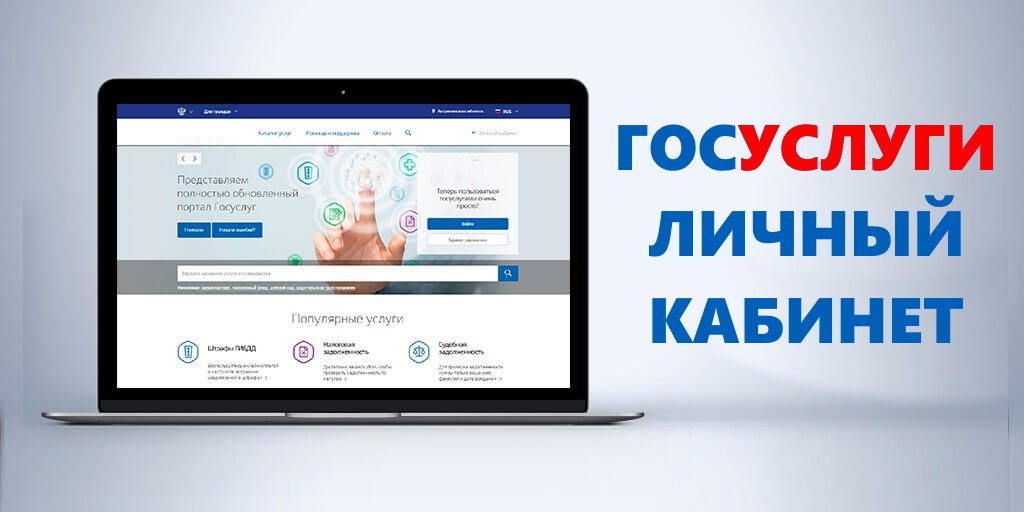
Все вопросы, связанные с государственными учреждениями теперь очень легко решить – достаточно выполнить вход в личный кабинет на портале Госуслуги. Отсутствие очередей, длительного ожидания, утомительного сбора документов, а также напрасной траты времени на многократное посещение одной и той же инстанции являются весомыми факторами получения учетной записи на портале Госуслуг. Что же необходимо для регистрации на портале, какие существуют способы подтверждения личности, и какие преимущества получают пользователи при использовании системы?
Содержание
- 1 Госуслуги: вход в личный кабинет
- 2 Регистрация личного кабинета на портале Госуслуги
- 3 Восстановить пароль от личного кабинета Госуслуги
- 4 Как подтвердить личность в Личном кабинете Госуслуги
- 5 Преимущества использования личного кабинета gosuslugi.ru
- 6 Телефон горячей линии портала Госуслуги
Госуслуги: вход в личный кабинет
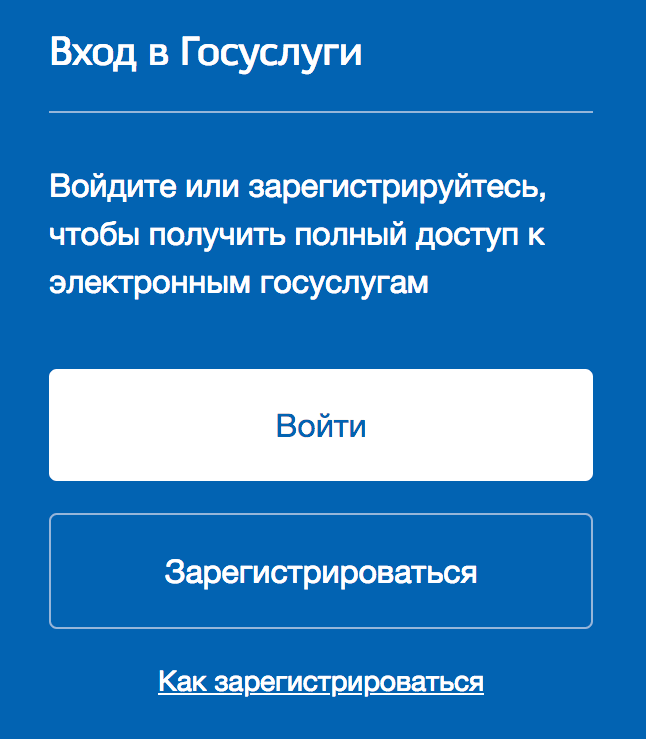
Для входа в личный кабинет на портале Госуслуги.ру необходимо перейти на официальный сайт по адресу https://www.gosuslugi.ru/, нажать кнопку войти (расположена справа) и указать реквизиты для входа в специальном окне. Осуществить вход можно по связке мобильный телефон/адрес электронной почты или по номеру СНИЛС. Если указанные данные введены верно, то вы окажитесь на главной странице портала предоставления государственных услуг.
Зайдя в личный кабинет портала gosuslugi.ru вы сможете совершить следующие операции:
- Оплатить штраф ГИБДД;
- Встать на очередь в детский сад;
- Оформить загранпаспорт;
- Узнать информацию о задолженности по налогам;
- Записаться к доктору;
- Получить данные о состоянии счета в ПФР;
- Оформить или заменить паспорт;
- Зарегистрировать транспортное средство.
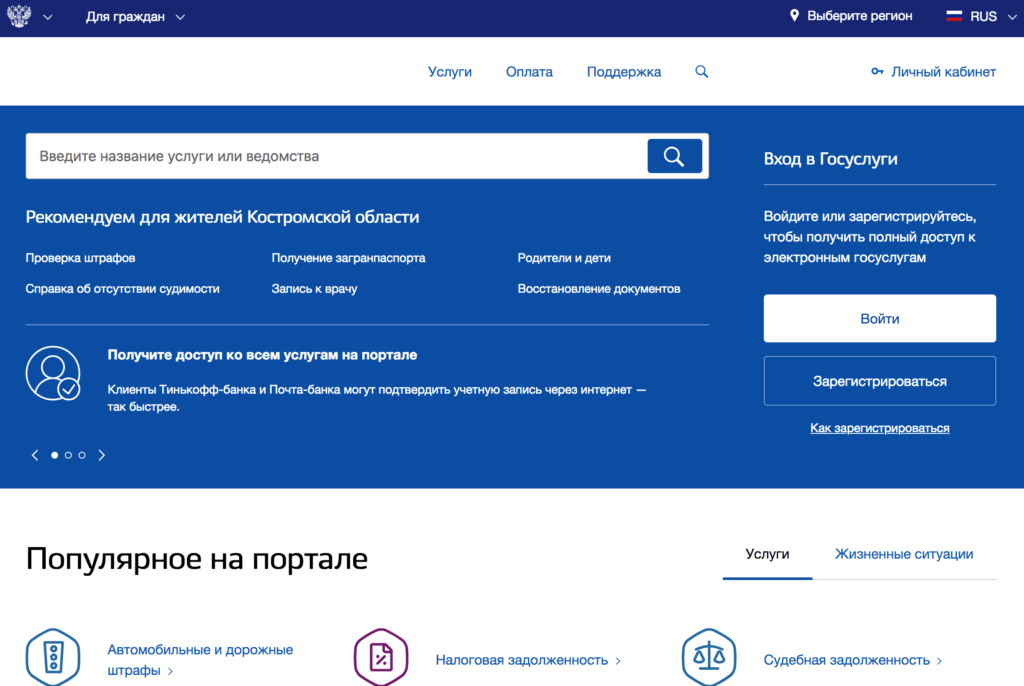
Регистрация личного кабинета на портале Госуслуги
 Чтобы получить доступ к основным возможностям сайта, необходимо сообщить основные личные данные, на основании которых пользователю будет предоставлена возможность пользоваться всеми необходимыми услугами в режиме онлайн, выполнив вход в личный кабинет по адресу gosuslugi.ru.
Чтобы получить доступ к основным возможностям сайта, необходимо сообщить основные личные данные, на основании которых пользователю будет предоставлена возможность пользоваться всеми необходимыми услугами в режиме онлайн, выполнив вход в личный кабинет по адресу gosuslugi.ru.
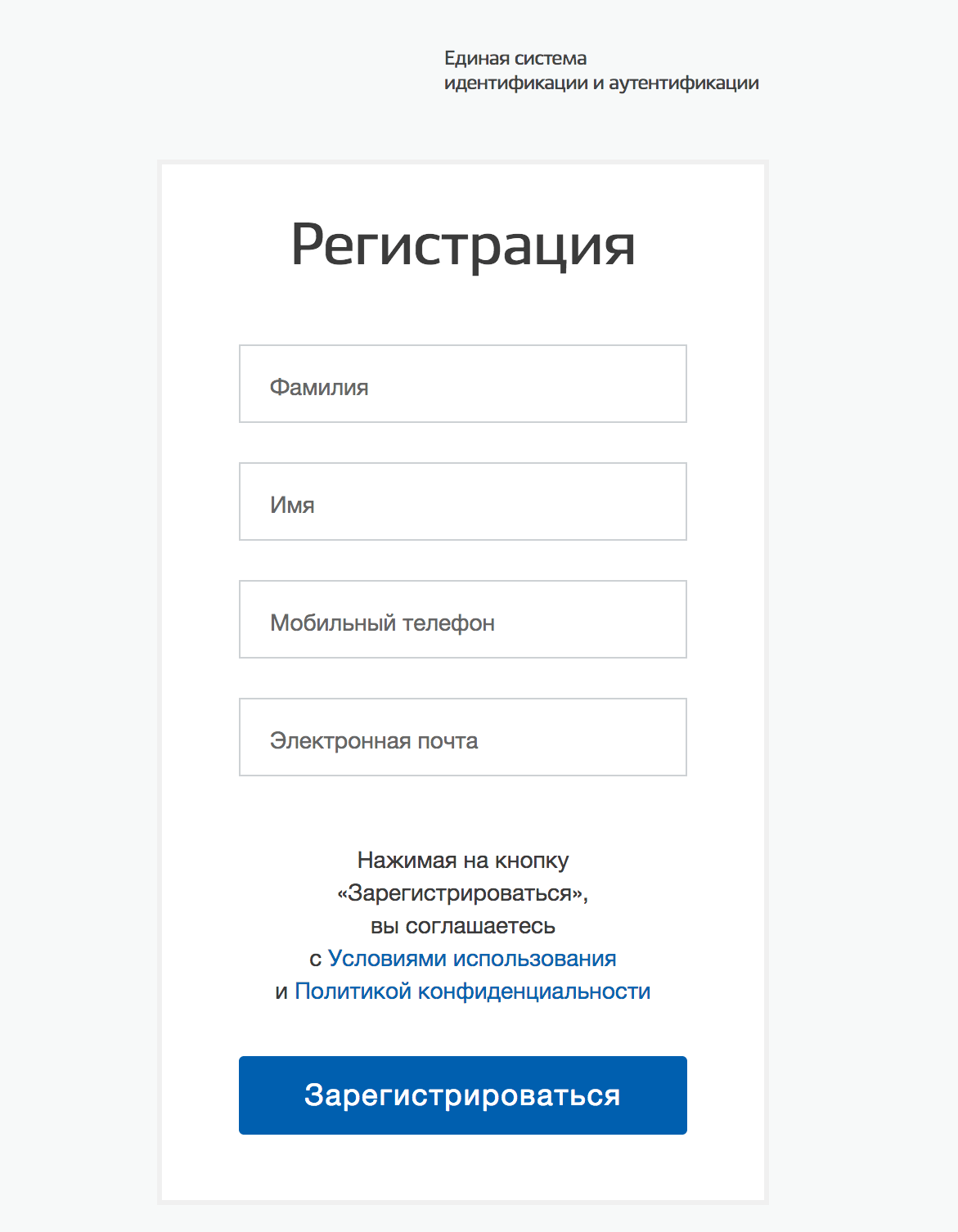
Регистрация состоит из 3-х основных этапов, которые включают в себя:
- Шаг №1 Упрощенная процедура. Для этого потребуется указать основную информацию, которое включает в себя: Ф.И.О. и контактные данные (e-mail и номер мобильного телефона). После этого пользователь сможет перейти на следующую страницу и выбрать надежный пароль для защиты своего аккаунта.
- Шаг №2 Подтверждение данных. На этом этапе выполняется вход в личный кабинет Госуслуги по СНИЛС, а также удостоверению личности. Граждане РФ могут использовать для этой цели паспорт, жители других государств, официально находящиеся на территории странны – паспорт своего государства. Процедура регистрации не является моментальной, ведь указанные сведения должны быть предварительно проверены в ПФ РФ, а также ФМС РФ. Информация о результате будет отправлена пользователю на электронный адрес, указанный на первом этапе регистрации.
- Шаг №3 Подтверждение личности. При желании можно остановиться и на втором этапе – это даст возможность пользоваться порталом, но доступ к определенным функциям будет ограничен. Например, записаться на прием к врачу можно, а вот стать на очередь в выбранный детский сад не удастся.
Прежде чем приступать к процедуре регистрации, стоит сразу подготовить необходимые документы: паспорт, СНИЛС.
Для доступа на портал достаточно компьютера и подключения к Интернету. При желании, можно пользоваться сайтом и со смартфона или планшета, но для этого стоит использовать мобильную версию m.gosuslugi.ru для входа в личный кабинет.
Восстановить пароль от личного кабинета Госуслуги
Если при попытке входа вы получили отказ в доступе, то не волнуйтесь и проверьте правильность ввода реквизитов учетной записи. Вы могли допустить ошибку при вводе логина и пароля или у вас включена неверная раскладка клавиатуры. Если данные советы вам не помогли, то советуем вам воспользоваться функцией восстановления доступа: для этого перейдите по адресу https://esia.gosuslugi.ru/idp/rlogin?cc=bp и внизу нажмите кнопку «Забыли пароль?».
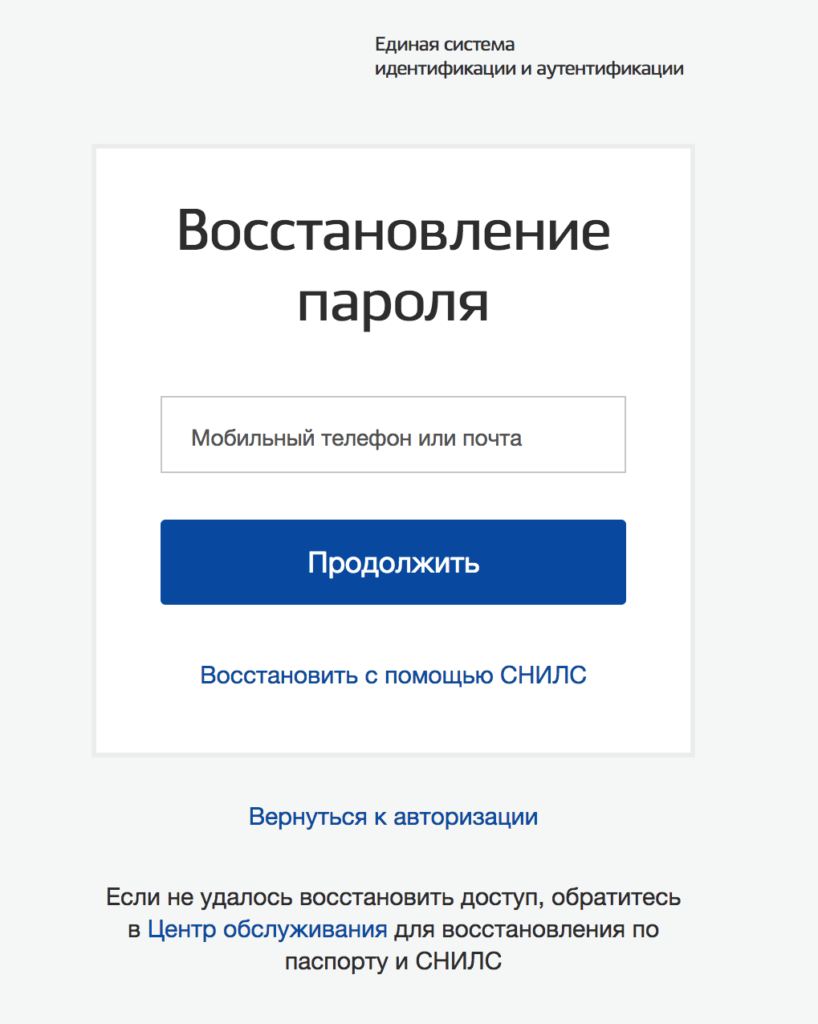
Далее выберите способ восстановления: по номеру телефона (адресу электронной почты) или с помощью указания номера СНИЛС. Далее следуйте указаниям системы и вам будет предоставлен новый пароль для входа на портал.
Как подтвердить личность в Личном кабинете Госуслуги
Для завершения последнего этапа регистрации, необходимо предоставить документы для идентификации личности, здесь вы можете выбрать любой удобный вам способ:
- Подтвердить свою личность через интернет-банк Тинькофф или Почта банк в режиме онлайн. (данный метод подойдет клиентам вышеперечисленных финансовых организаций, у которых есть как минимум 1 активный банковский продукт и подключена услуга онлайн-банкинга). Также пройти верификацию могут пользователи Сбербанк Онлайн.
- Личный визит в ближайший центр обслуживания с паспортом и СНИЛС
- По почте (выбираем способ подтверждения личности по Почте России). В полученном конверте вы получите код подтверждения личности.
- Использование электронной подписи, либо универсальной электронной карты.

Что удобно, личный кабинет портала представляет собой своеобразное хранилище данных – пользователь в любой момент может получить необходимую информацию о совершенных платежах, используемых услуг, данных регистрации.
На сайте Госуслуги.ру помимо учетной записи физического лица также можно создать профиль Индивидуального предпринимателя или юридического лица.
Преимущества использования личного кабинета gosuslugi.ru
Существует множество преимуществ в пользу того, чтобы выполнить все этапы регистрации, пройти авторизацию и выполнить вход в личный кабинет gosuslugi.ru. Войти в ЛК можно с любого устройства (ПК, ноутбук, мобильных телефон). Среди основных достоинств в пользу использования портала можно выделить его следующие особенности:
- Оформление необходимых документов в удобное время. Чтобы воспользоваться выбранной услугой, посетить необходимую инстанцию или попасть на прием к специалисту, достаточно лишь выполнить заданную последовательность действий – пользоваться порталом очень удобно благодаря простому и интуитивно понятному интерфейсу. Обращение в государственные инстанции актуально уже на финальном этапе – основная работа с бумагами выполняется в электронном формате, а заявку можно подать даже ночью.
- Вся информация в одном разделе. Выполнив вход в личный кабинет можно проверить состояние счета, узнать о задолженности по коммунальным платежам, следить за ходом заявок, изучить предыдущие обращения или уточнить результаты ранее подтвержденных действий. Это очень удобно и неплохо экономит время – гораздо удобнее потратить на оформление 10-15 минут, вместо того, чтобы просидеть около 2-3 часов в очереди. А главное, не возникает ни малейших проблем с погашением задолженности и другими платежами – все необходимые сведения о предыдущих транзакциях всегда под рукой.
- Получение справочных сведений. Пользователям сайта смогут получить необходимые сведения о документах, требующихся оформления определенных бумаг или пользования услугами, сроках и стоимости процедур и другую информацию. На портале собраны только актуальные данные, которые регулярно обновляются в соответствии с вносимыми изменениями.
Стоит отметить, что ранее существовали региональные порталы госуслуг. Чтобы получить доступ к ЛК, пользователю было необходимо перейти в раздел, соответствующий региону проживания. Например, жители Нижнекамска и Казани могли выполнить вход в личный кабинет на gosuslugi.tatarstan.ru. Но сейчас процедура упрощена – разработан Единый портал государственных услуг, где все доступные для пользователя функции собраны воедино.
Воспользоваться порталом может житель любого города России: Москва и Московская область, Санкт-Петербург, Екатеринбург, Новосибирск и другие населенные пункты страны.
Техническая поддержка сервиса работает безупречно. Пользователям будет предоставлена вся необходимая информация, а также оказана помощь в том случае, если не получается выполнить вход в личный кабинет ([email protected] – электронный адрес, на который можно обратиться, чтобы задать интересующие вопросы).
Телефон горячей линии портала Госуслуги
В случае, если у вас возникли трудности при работе с порталом Госуслуги, вы всегда можете обратиться по телефону горячей линии по номеру:
- 8 (800) 100-70-10 — звонки на территории России бесплатные с любых мобильных и стационарных телефонов
- +7 (495) 727-47-47 — для звонков из-за границы (согласно тарифам вашего мобильного оператора)
- 115 — для звонков с мобильных телефонов на территории страны
Служба поддержки сайта работает круглосуточно. Сотрудники контактного центра помогут оперативно решить ваш вопрос. Помимо телефонной связи существуют альтернативные методы коммуникации:
- Задать вопрос в онлайн-чате (кнопка запуска чата расположена внизу страницы на официальном сайте)
- Задать вопрос в официальной группе в социальной сети (Вконтакте, Одноклассники, Фейсбук)
- Отправить запрос в службу поддержки из своего личного кабинета
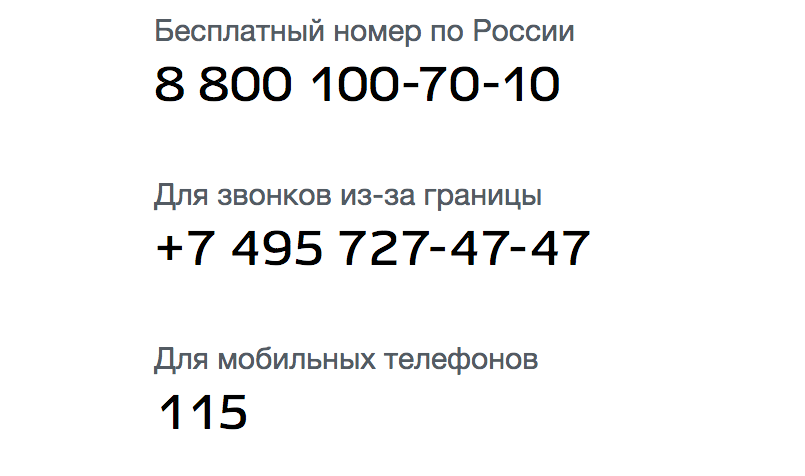
Перед звонком на горячую линию рекомендуем вам ознакомиться с разделом «Вопросы и ответы», расположенным по адресу https://www.gosuslugi.ru/help где вы найдете подробные ответы на часто задаваемые пользователями вопросы.
The following two tabs change content below.
- Биография
- Последние записи

В 2017 году окончила Финансово-экономический факультет ФГОБУ ВО «Финансовый университет при Правительстве Российской Федерации». В настоящее время являюсь онлайн-консультантом на сайте cabinet-bank.ru. (Страница автора)

